3 modi per risolvere gli arresti anomali di Windows Media Player
Windows Media Player è molto popolare tra le persone di tutto il mondo. Ma per quanto questo software sia popolare, Windows Media Player non è completamente libero da bug. Finora sono stati segnalati diversi casi di crash indesiderati di questo popolarissimo lettore musicale. Analizzeremo qui un caso molto simile:
- Parte 1. Gli arresti anomali di Windows Media Player che si possono incontrare
- Parte 2. Come risolvere questo problema?
Parte 1. Gli arresti anomali di Windows Media Player che si possono incontrare
Non appena si apre Windows Media Player per riprodurre i file audio/video, si blocca immediatamente con il messaggio di errore "Windows Media Player ha smesso di funzionare." Inizialmente abbiamo pensato che il problema fosse temporaneo e che il lettore avrebbe funzionato bene se lo avessimo aperto da un'altra fonte. Ma per quanto ci sforzassimo, il Windows Media Player non rispondeva.
Questo messaggio di errore è stato riscontrato in Windows 7, ma dopo alcune esplorazioni abbiamo scoperto che questo messaggio di errore può essere visualizzato in quasi tutti i sistemi operativi Windows, compresi Vista, XP e 8. Anche la versione di Windows Media Player non è responsabile, poiché il problema è stato riscontrato nelle versioni 11, 12 e molte altre.
Ulteriori informazioni e cause dell'incidente:
Se si cerca di esplorare il registro dell'applicazione alla ricerca di errori, si scopre subito che il problema persiste con una chiave chiamata Indiv01_64.key. Questa chiave corrisponde alla gestione dei diritti digitali e se la cache è corrotta, non sarà mai possibile caricare Windows Media Player. La cache della gestione dei diritti digitali può danneggiarsi per diversi motivi, come ad esempio la sostituzione dell'hardware.
Parte 2. Come risolvere questo problema?
Se si pensa che la reinstallazione del lettore multimediale possa risolvere il problema, ci si sbaglia di grosso perché l'errore non è associato al lettore multimediale. L'unica soluzione a questo problema è la ricostruzione della cache DRM (digital rights management). Quando si cancella la cache, questa viene creata automaticamente all'avvio successivo, ma il problema sorge perché è necessario acquisire nuovamente le licenze. Se si ha la fortuna di avere un backup delle licenze nel lettore multimediale, è possibile recuperarle facilmente e creare nuovamente la cache DRM. Tuttavia, se non siete così fortunati, dovrete seguire i seguenti passi:
Passo 1 Cercate la cache DRM. Questa directory è solitamente nascosta agli utenti. Per trovare il file della cache DRM, aprire il drive c -> programData -> Microsoft -> Windows -> DRM cache.
Passo 2 Quando si apre la cache DRM, vi si trovano alcuni file. È possibile creare un backup di questi file o eliminarli. Inserire le nuove licenze in questo file.
Passo 3 Avviare nuovamente Windows Media Player e il gioco è fatto.
3 modi per risolvere i crash del lettore multimediale
I motivi alla base degli arresti anomali di Windows Media Player possono essere molteplici. È necessario determinare il motivo effettivo che sta alla base degli arresti anomali, perché solo così si potrà trovare una soluzione. Il caso precedente era legato all'errore della cache DRM. Tuttavia, possono esserci anche altre ragioni alla base degli incidenti. È necessario analizzare attentamente l'errore nel registro delle applicazioni prima di trovare una soluzione per l'arresto anomalo.
Alcuni dei motivi alla base del crash di Windows Media Player sono:
1. Potrebbe esserci un problema di impostazione del lettore.
2. Il problema può anche essere legato alle impostazioni dello streaming di rete che possono ostacolare lo streaming audio/video.
3. La libreria del giocatore può essere danneggiata.
Questi motivi alla base del crash di Windows Media Player possono verificarsi in quasi tutte le versioni.
Ecco 3 modi semplici e veloci con cui è possibile riparare Windows Media Player molto rapidamente:
Soluzione 1: Risoluzione dei problemi incorporati in Windows
Questo è uno dei metodi più semplici per risolvere il problema degli arresti anomali di Windows Media Player. Seguire i seguenti passi per applicare questa soluzione:
1: Aprire il pannello di controllo.
2: Fare clic sul pulsante "Visualizza tutto" nella finestra visualizzata.
3: Troverete un problema per la Libreria e le Impostazioni di Windows Media Player.
4: Fare clic su questo programma di risoluzione dei problemi per eseguirlo. La procedura guidata si conclude con l'opzione finale "Applica la correzione".
5: Fare clic sul pulsante "Applica la correzione" per apportare le modifiche appropriate al sistema operativo e a Windows Media Player.
6: Riavviare il sistema operativo Windows e molto probabilmente Windows Media Player smetterà di bloccarsi.
Soluzione 2: Convertire il formato del file
È possibile che Windows Media Player non sia in grado di riprodurre un tipo specifico di file audio/video. È qui che entrano in gioco i convertitori di file. Wondershare UniConverter (originariamente Wondershare Video Converter Ultimate) è uno di questi convertitori di file che può risolvere il problema dei crash di Windows Media Player convertendo il tipo di file.
 Wondershare UniConverter - Il miglior convertitore video per Windows/Mac
Wondershare UniConverter - Il miglior convertitore video per Windows/Mac

- Converte oltre 1.000 formati multimediali da uno all'altro, tra cui MP4/MKV/MOV/WAV/MP3, ecc. senza perdere qualità.
- Convertire i video per i cellulari come i dispositivi iPhone/Android.
- Modificate i video con tagli, ritagli, rotazioni, aggiunta di filigrane, modifica dei sottotitoli e altro ancora.
- Masterizzate i video su DVD con modelli di menu gratis per una facile riproduzione in TV.
- Scarica video online da YouTube, Vimeo e altri oltre 10.000 siti.
- Velocità di conversione 90X superiore a quella di altri comuni convertitori video.
- Strumento video tutto in uno: compressore video, convertitore video, creazione di GIF, registratore di schermo, convertitore di immagini e altro ancora.
- Sistemi operativi supportati: Windows 10/8/7/XP/Vista e Mac OS 10.15 (Catalina), 10.14, 10.13, 10.12, 10.11, 10.10, 10.9, 10.8, 10.7, 10.6.

È possibile cambiare facilmente il tipo di file seguendo i seguenti passi:
1. Scegliete il file che desiderate convertire e trascinatelo in Wondershare UniConverter o sfogliate il file.
2. Nell'angolo destro dell'interfaccia, scegliere il tipo di file di output. È possibile scegliere tra diverse estensioni di file come avi, mp4 ecc.
3. Una volta che si è sicuri dell'input e dell'output, fare clic sul pulsante Converti o Avvia tutto in fondo alla schermata.
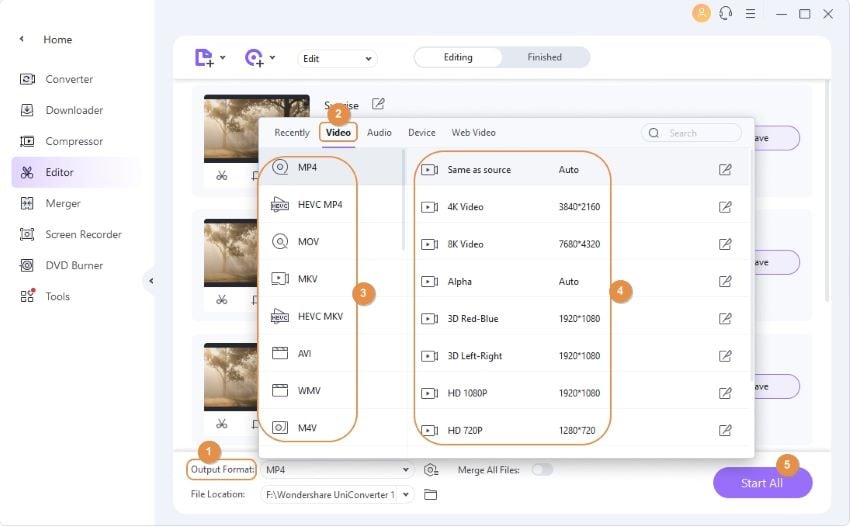
Soluzione 3: scansioni SFC per individuare gli errori
Se il lettore multimediale di Windows si blocca continuamente, è molto probabile che i file del sistema siano danneggiati. Per trovare e risolvere questi file danneggiati, entra in gioco la scansione SFC! Durante questa procedura di scansione, tutti i file protetti del sistema vengono analizzati alla ricerca di eventuali errori. È possibile seguire questi passi per risolvere il problema del blocco del lettore multimediale con la scansione SFC:
1. Aprite il prompt dei comandi sul vostro sistema operativo Windows.
2. Digitare il seguente comando "sfc/scannow" tra virgolette e fare clic su Invio.
3. Una volta premuto il tasto Invio, si avvierà la scansione e potrebbe essere richiesto anche il DVD di installazione.
Quando si opta per la scansione SFC, è possibile che vengano eliminati anche alcuni dei file danneggiati. Tuttavia, Windows Media Player funzionerà senza problemi.
 Converti in batch MOV in MP4, AVI, 3GP, WAV e viceversa facilmente.
Converti in batch MOV in MP4, AVI, 3GP, WAV e viceversa facilmente. 


